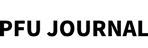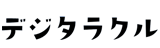USキーボードって何?設定方法や製品選びのポイント・おすすめ製品も紹介

PCのインターフェースとして欠かせないキーボードは、デスクワークの効率化や生産性向上にも影響することから、操作性にこだわる方も少なくありません。
キーボードにはさまざまな種類がありますが、製品を比較するなかで「USキーボード」や「JISキーボード」という言葉を目にすることがあります。なかには、USキーボードに強いこだわりをもって愛用しているというユーザーも多いですが、そもそもUSキーボードとJISキーボードにはどういった違いがあるのでしょうか。
今回は、USキーボードの選び方や設定方法、おすすめの製品もあわせて紹介します。
USキーボードの概要・選ぶ際のポイント

そもそもUSキーボードとは何か、JISキーボードとどういった違いがあるのかを整理しながら、使いやすいUSキーボードの選び方を紹介します。
USキーボードとは
キーボードには大きく分けて「JISキーボード(日本語配列キーボード)」とよばれるタイプと、「USキーボード(英語配列キーボード)」とよばれるタイプの2種類が存在します。
USキーボードはその名の通り、英語圏のPCで使用されることの多いキーボードです。キーに”かな”が刻印されたJISキーボードとは異なり、USキーボードはアルファベットと記号のみが印字されており、シンプルな見た目をしています。
また、キーの配列や一部のキーの大きさ、キーの形状にも違いが見られます。
USキーボードとJISキーボードの主な違い
USキーボードとJISキーボードには具体的にどういった違いが見られるのでしょうか。メーカーや製品によっても差はありますが、今回は多くの製品に共通して見られる代表的な違いを紹介します。
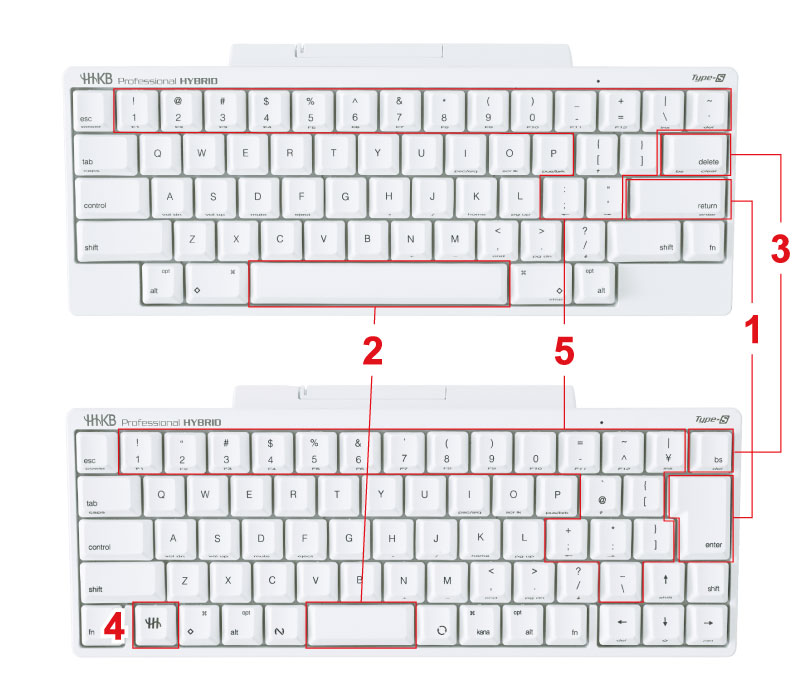
下:HHKB 日本語配列
- Enter/Returnキー
JISキーボードではL字が逆さになったような形状で、キーそのもののサイズも大きいのに対し、USキーボードはShiftキーやTABキーのように細長い形状が一般的です。 - スペースキー
JISキーボードに比べてUSキーボードのスペースキーの幅は長めです。 - バックスペースキー
JISキーボードのバックスペースキーは、かなや記号のキーと同程度の大きさのものが多いのに対し、USキーボードの場合はShiftキーやEnter/Retrunキーのように細長い形状をしています。 - かな切り替え用のキー
JISキーボードでは、かな入力とローマ字入力を切り替えるための専用キーが割り当てられていますが、USキーボードの場合はありません。代わりに、「Alt」+「`」(Windows)、または「control」+「スペース」(Mac)のコンビネーションキーを利用します。 - 記号キー
記号キーの配置も一部異なります。たとえば、JISキーボードで「@」は「P」の右隣に配置されていますが、USキーボードでは「1」の右隣、「¥」はJISキーボードがバックスペースの左隣であるのに対し、USキーボードではEnter/Returnキー(HHKBの場合はDeleteキー)の上に配置されています。
また、これ以外にも、「_(アンダーバー)」や「;」、「:」、「=」、「&」などの配置もわずかに異なります。
USキーボードの選び方
キーボードは業務効率や生産性にも影響するツールのひとつであることから、使いやすい製品を選びたいものです。USキーボードを選ぶ際のポイントは人によってもさまざまですが、特に注意しておきたいのは以下の2点です。
- キー配列
キー配列はメーカーや製品によっても多少異なりますが、もっとも大きな違いとして挙げられるポイントがテンキーの有無です。データ入力などで数字を入力する機会が多い場合はテンキー付きのフルキーボードがおすすめですが、ノートパソコンと一緒に持ち運ぶ機会が多い場合には、コンパクトなテンキーレスキーボードが適しているでしょう。 - 接続方式
PCやタブレットとの接続方式も重要なポイントです。USBケーブルなどで接続する有線接続タイプは、面倒な設定が不要で充電残量を気にする必要がない反面、ケーブルが煩わしく感じることもあるでしょう。一方、無線タイプはケーブルの煩わしさを感じることが少ないですが、接続時の設定が必要なほか、充電切れのリスクもあります。
USキーボードを利用するメリット・デメリット

日本人である私たちにとって、USキーボードよりもJISキーボードのほうが使いやすいのではないかと感じる方も多いでしょう。しかし、実際にはUSキーボードを愛用している方も少なくありません。USキーボードにはどういったメリットがあるのか、反対にデメリットとして考えられるポイントもあわせて紹介します。
メリット
- キーの刻印がシンプルでスタイリッシュ
USキーボードは、JISキーボードのように”かな”の刻印がないため、キーボードのデザインそのものがシンプルですっきりとしています。 - スペース、Back Space、Enter/Returnが押しやすい
USキーボードは、JISキーボードに比べるとスペースキー、Back Spaceキー、Enter/Returnキーが細長く、指の届きやすい、押しやすい設計となっています。
特にこれらのキーは使用頻度が高いため、USキーボードのキー配置に慣れてくると使いやすく感じることも多いでしょう。
デメリット
- Enter/Returnキーの縦幅が短い
JISキーボードに慣れた方にとっては、USキーボードのEnter/Returnキーは縦幅が短く、小さく感じてしまいます。Enter/Returnキーを押したつもりが他のキーを押していたなど、ミスタイプにつながることもあるでしょう。 - かな入力には不向き
日本語入力の方法として、かな入力とローマ字入力がありますが、USキーボードには”かな”の刻印がないため、かな入力をする方はタッチタイピングができないと不向きといえるでしょう。特に、記号のキー配列がJISキーボードとは異なるため、一から覚え直す必要があります。
また、JISキーボードのように日本語入力の切り替え専用キーが割り当てられていないため、切り替えの際に2つのキーを押さなければならないのも、少し手間に感じるかもしれません。
USキーボードの設定方法と入力切替方法

USキーボードを購入したとき、PCの設定や入力切替に戸惑う方も少なくありません。今回はWindowsとMacそれぞれの設定方法と、基本的な入力切替方法を紹介します。
※使用しているOSやキーボードのメーカーによって、設定方法が異なる場合があります。
USキーボードの設定方法
これまでJISキーボードを使用してきたPCに、USキーボードを接続して使用すると、正しくキーが認識されないことがあります。これは、PC側の設定がJISキーボードのままになっていることが原因であるケースが多いため、以下の手順で設定を変更する必要があります。
●Windows11でUSキーボードを使用するための設定方法
- 「Windowsの設定」から「時刻と言語」を選択し、「言語と地域」をクリック
- 「優先する言語」の下の「日本語」の右側にある「…」をクリックし、「言語のオプション」をクリック
- 「キーボードレイアウト:」の右側の「レイアウトを変更する」をクリック
- 「ハードウェアキーボードレイアウトの変更」から「英語キーボード(101/102キー)」を選択し、PCを再起動
●MacでUSキーボードを使用するための設定方法
- USキーボードを接続後、自動的に「キーボード設定アシスタント」が起動
- ANSI、JIS(日本語)、ISO(欧州)からANSIを選択
- 自動的に「キーボード設定アシスタント」が起動しない場合には、「システム環境設定」から「キーボード」を選択、「キーボードの種類を変更」をクリック
USキーボードでの日本語/英語の入力切替方法
JISキーボードには「全角/半角」キーが搭載されており、日本語と英語の入力切替がキー一つで可能ですが、USキーボードには存在しません。
USキーボードで日本語入力を行う場合には、「Alt」キーを押しながら「'」キーを押します。
おすすめのUSキーボード
家電量販店やECサイトなどでは多くのUSキーボードが販売されており、迷ってしまうこともあります。数あるUSキーボードのなかでも、特におすすめしたいのがHHKBです。
「Happy Hacking Keyboard Professional HYBRID Type-S 英語配列」がおすすめ

シンプルで使いやすいUSキーボードを探している方には、「Happy Hacking Keyboard Professional HYBRID Type-S 英語配列 」がおすすめです。
HHKBのなかでもフラッグシップモデルに位置付けられるモデルで、Bluetooth接続とUSB接続(Type-C)の両方に対応しているため、シーンに応じた接続方法を選択できます。Bluetooth接続なら4台までのデバイスとペアリング可能で、Windows・macOSの両方に対応。キーボード1台で、接続先を切り替えながら作業できます。
また、好みのキー配置にカスタマイズできる「キーマップ変更機能」を搭載。最小限の運指でスピーディーなタイピングをサポートします。
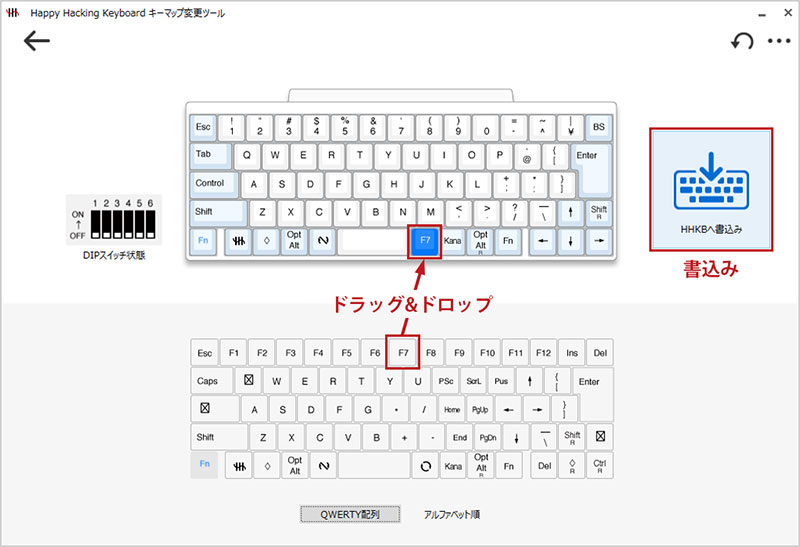
入力効率が考えられたキー配列で、キー数は60キーと最小限。横幅はA4サイズとほぼ同等で、重さは540gと500mlのペットボトルほど。携帯性にも優れています。
デザインにこだわる方には「Happy Hacking Keyboard Professional HYBRID Type-S 無刻印」もおすすめ

ITエンジニアやライターなど、日常的にキーボードを使いこなしている方の場合、キーの刻印がなくてもタッチタイピングできることも多いはずです。そのような方には、キーボードに一切の刻印がない無刻印モデルもおすすめです。
キーの刻印はキーボードのデザインを左右するといっても過言ではなく、できるだけシンプルな刻印のものほどスタイリッシュな印象を与えます。
無刻印キーボードはタイピングを極めた人だけが使用できる、プロフェッショナルの証であると同時に、キーボードのデザインにもこだわりたい方に最適なモデルといえるでしょう。
USキーボードとJISキーボードどちらを使用すべき?

USキーボードとJISキーボードはそれぞれ長所と短所があります。好みは人それぞれで、どちらが優れている・劣っている、使いやすい・使いにくいと一概に評価できるものではありません。
普段JISキーボードを使っている人は、USキーボードに慣れるまで時間がかかると思いますが、スタイリッシュなデザイン性やシンプルなキー配列など、USキーボードにしかない魅力もあります。
USキーボードとJISキーボードのどちらかで迷っている方は、本記事で紹介したポイントを参考にしながら使いやすいキーボードを見つけてください。
◆
\HHKBは、購入前にレンタルしてお試しいただけます!/
HHKBは、以下からご購入いただけます。
- 各ECモールには、「PFUダイレクト」で出店しています。
必ず、販売元が「PFUダイレクト」であることをご確認ください。